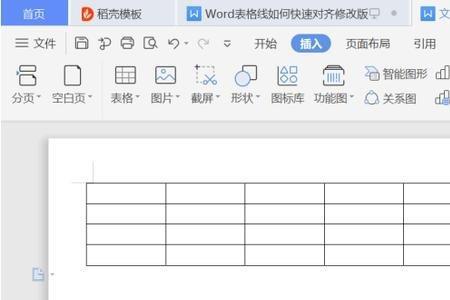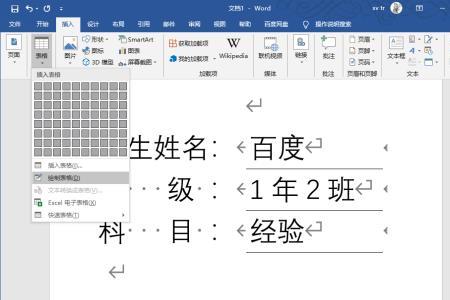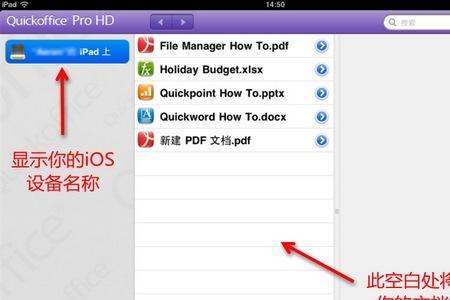对于word上下空格无法对齐的问题,可按以下方法或步骤:
1、点击打开word文档
2、选中所有文字
3、点击段落-段落设置
4、点击缩进和间距
5、点击制表位
6、在制表位位置处输入:18,点击确定
7、将光标定位到 操 后面,按一下空格键
8、再将光标定位到 男 后面,按一下空格键
9、此时上下空格就对齐了。
word排版空格对不齐
1、文字下划线对齐
有时候我们需要给文字添加下划线,但是因为字数不同,常常无法对齐的情况,如何才能让下划线统一对齐呢很简单,给文本添加表格,再将多余线条删除即可。
选择【插入】—【表格】,往表格中输入文本,输入完成后鼠标右键选择【表格属性】—【边框和底纹】,将文本中不需要的边框线删除即可。
2、文字上下宽度对齐
论文的封面,我们经常会看到有些文字是2个字符的、有些是3个字符或4个字符的,怎样让文字的宽度统一对齐呢
选中文本,选择【开始】—【段落】—【调整宽度】。弹出【调整宽度】对话框 后 将“新文字宽度”设置为字符数量最多的(我这里是4),点击确定按钮,然后选中其它文本,依次设置就好。
3、上下空格对齐
很多小伙伴都会使用空格对齐文本,有时候却怎么也对不齐,这时候可以使用制表位对齐文本。
选中文本,点击【开始】—【段落】—【段落设置】,在弹出的段落对话框中选择【缩进和间距】—【制表位】, 在【制表位位置】中输入“18”点击确定,然后我们在要按空格的地方按下【Tab】键即可。
word排版空格对不齐
1、 格式的空格是用缩进的,手敲的空格是另外一回事了。
2. 把需要对齐的那一段退回至紧跟对齐目标段之后,敲回车沿用格式。